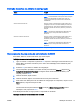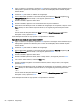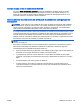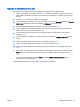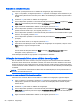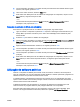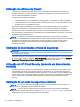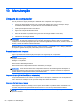User Guide - Windows 8
5. Use um dispositivo apontador ou as teclas de seta para selecionar uma unidade de disco rígido
interna e, em seguida, pressione enter.
6. Leia o aviso. Para continuar, selecione YES (SIM).
7. Para salvar suas alterações e sair do utilitário de configuração do computador, clique no ícone
Save (Salvar) e siga as instruções na tela.
– ou –
Use as teclas de seta para selecionar Main (Principal) > Save Changes and Exit (Salvar
alterações e sair) e pressione enter.
Remoção da proteção do DriveLock Automático
Para remover a proteção DriveLock no utilitário de configuração, siga estas etapas:
1. Ligue ou reinicie o computador e pressione esc enquanto a mensagem “Press the ESC key for
Startup Menu” (Pressione a tecla esc para o menu de inicialização) estiver exibida na parte
inferior da tela.
2. Pressione f10 para entrar no utilitário de configuração.
3. Use um dispositivo apontador ou as teclas de seta para selecionar Security (Segurança) > Hard
Drive Tools (Ferramentas para Disco Rígido) > Automatic DriveLock (DriveLock Automático) e
pressione enter.
4. Digite a senha de administrador do BIOS e, em seguida, pressione enter.
5. Use um dispositivo apontador ou as teclas de seta para selecionar uma unidade de disco rígido
interna e, em seguida, pressione enter.
6. Use um dispositivo apontador ou as teclas de seta para selecionar Disable protection (Desativar
proteção).
7. Para salvar suas alterações e sair do utilitário de configuração do computador, clique no ícone
Save (Salvar) no canto inferior esquerdo da tela e, em seguida, siga as instruções na tela.
– ou –
Use as teclas de seta para selecionar Main (Principal) > Save Changes and Exit (Salvar
alterações e sair) e pressione enter.
Utilização de software antivírus
Quando o computador é utilizado para acessar e-mail, uma rede ou a Internet, ele fica exposto a
vírus de computador. Os vírus de computador podem desativar o sistema operacional, programas ou
utilitários ou fazer com que eles funcionem fora do normal.
O software antivírus pode detectar a maioria dos vírus, destruí-los e, em grande parte dos casos,
reparar o dano causado. Para fornecer proteção contínua contra vírus recentemente descobertos, o
software antivírus deve estar atualizado.
O Windows Defender vem pré-instalado no computador. É altamente recomendável que você
continue usando um programa antivírus para proteger totalmente o seu computador.
Para obter mais informações sobre vírus de computador, acesse o HP Support Assistant. Para
acessar o HP Support Assistant na tela Inicial, selecione o aplicativo HP Support Assistant.
PTWW Utilização de software antivírus 57